Kako samodejno ustvariti nova opravila pri prejemanju določenih e-poštnih sporočil v Outlooku?
V Outlooku nam je enostavno ustvariti novo nalogo iz e-poštnega sporočila. Ali ste že kdaj poskusili samodejno ustvariti novo nalogo, ko ste prejemali določena e-poštna sporočila? Na primer, želim samo samodejno ustvariti naloge iz sporočil mojega šefa. Kako bi se lahko spoprijeli s tem delom v Outlooku?
Samodejno ustvari nova opravila, ko v Outlooku prejemaš določena e-poštna sporočila s kodo VBA
Samodejno ustvari nova opravila, ko v Outlooku prejemaš določena e-poštna sporočila s kodo VBA
Za reševanje te naloge ni neposredne metode in pravila, toda tukaj lahko združim kodo VBA in pravilo, da jo dokončam, naredite naslednje:
1. Zaženite Outlook in pridržite ALT + F11 tipke za odpiranje Microsoft Visual Basic za aplikacije okno.
2. v Microsoft Visual Basic za aplikacije okno, dvokliknite Ta OutlookSession Iz Projekt1 (VbaProject.OTM) , da odprete način, nato pa v prazen modul kopirajte in prilepite naslednjo kodo.
Koda VBA: samodejno ustvari nove naloge pri prejemanju e-pošte:
Sub CreateNewTask(Item As Outlook.MailItem)
Dim xNewTask As TaskItem
On Error Resume Next
Set xNewTask = Outlook.CreateItem(olTaskItem)
With xNewTask
.Subject = Item.Subject
.StartDate = Item.ReceivedTime
.DueDate = Item.ReceivedTime + 1
.Body = Item.Body
.Importance = olImportanceHigh
.Save
End With
Set xNewTask = Nothing
End Sub
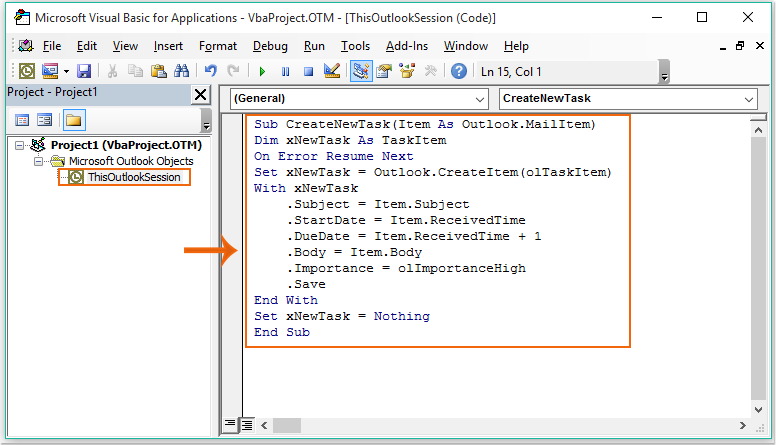
3. Nato shranite in zaprite kodo, po vstavitvi kode morate ustvariti pravilo. Kliknite prosim Pravila > Upravljanje pravil in opozoril pod Domov zavihek, glej posnetek zaslona:
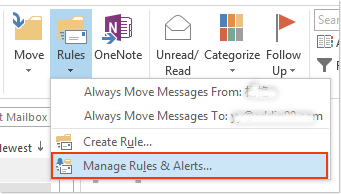
4. v Pravila in opozorila pogovorno okno, kliknite Novo pravilo, glej posnetek zaslona:
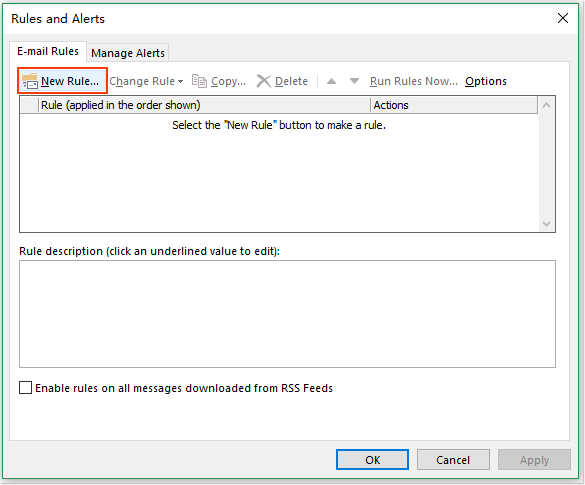
5. V izskočil Čarovnik za pravilatako, da izberete Uporabi pravilo za prejeto sporočilo možnost iz Začnite s praznim pravilom razdelek, glej posnetek zaslona:
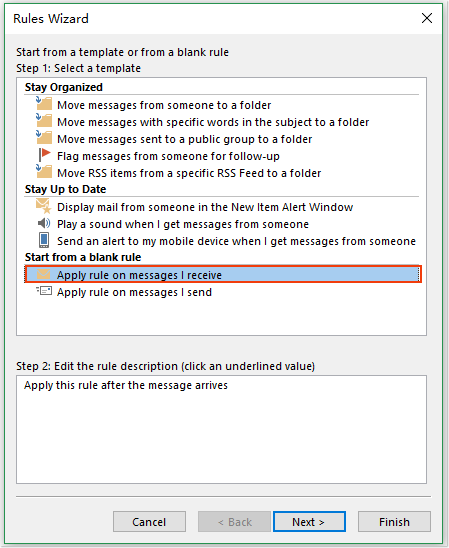
6. Kliknite Naslednji v gumbu 1. korak: izberite pogoje polje s seznamom izberite pogoj, ki ga želite ustvariti. V tem primeru bom preveril od ljudi ali javne skupine in v 2. korak: Uredite opis pravila (kliknite podčrtano vrednost) kliknite na ljudi ali javne skupine povezava do Naslov pravila pogovornem oknu, nato dvokliknite e-poštni naslov, za katerega želite samodejno ustvariti opravilo med prejemanjem . Oglejte si posnetek zaslona:
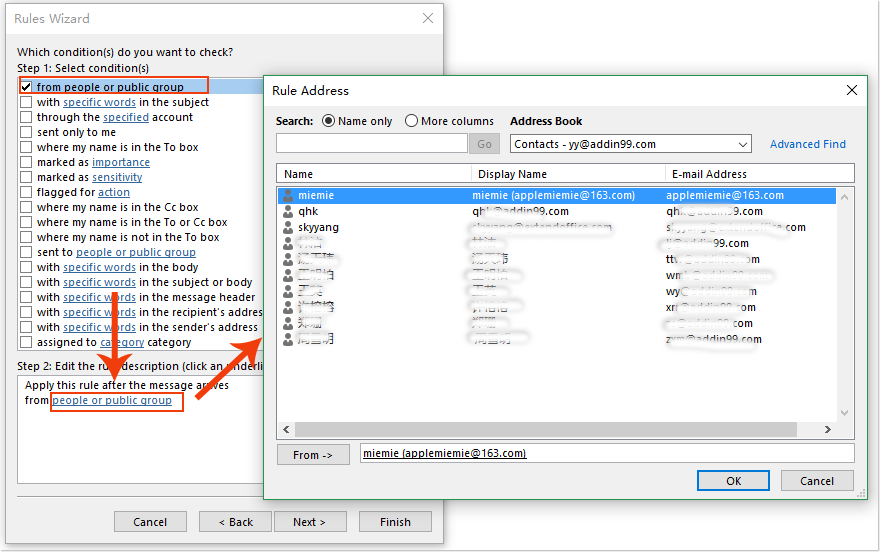
7. Kliknite OK, in nadaljujte s klikom Naslednji v gumbu 1. korak: Izberite dejanja potrdite polje zaženite skript možnost, v 2. korak: Uredite opis pravila (kliknite podčrtano vrednost) polje, kliknite na a script povezava. In a Izberite Script se prikaže pogovorno okno, izberite predhodno dodan makro in kliknite OK.
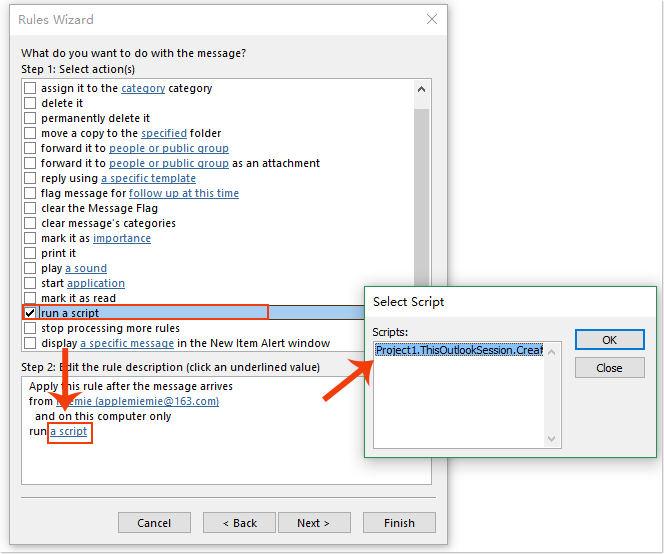
8. In nato kliknite Naslednji > Naslednji iti na Konec zaslon za nastavitev pravil. Poimenujte pravilo za to novo pravilo, ki ste ga ustvarili 1. korak: Določite ime za to pravilo besedilno polje in nato potrdite Vklopite to pravilo in 2. korak: Nastavite možnosti pravila razdelek, glej posnetek zaslona:
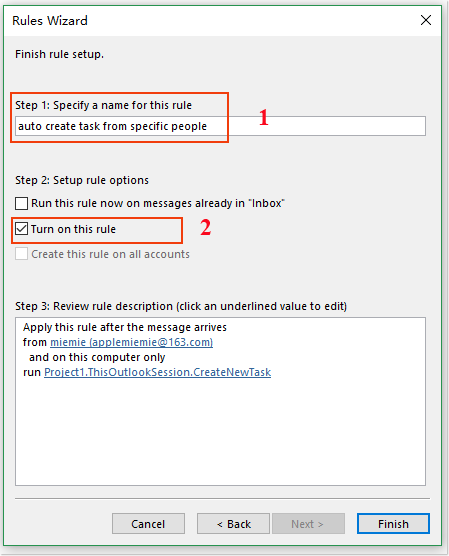
9. Nato kliknite Konec gumb in kliknite OK da zaprete pogovorno okno Pravila in opozorila.
10. Od zdaj naprej, ko prejmete e-pošto z določenega naslova, bo Outlook samodejno ustvaril ustrezna opravila. Ta opravila lahko preverite v svoji mapi opravil. Oglejte si posnetek zaslona:
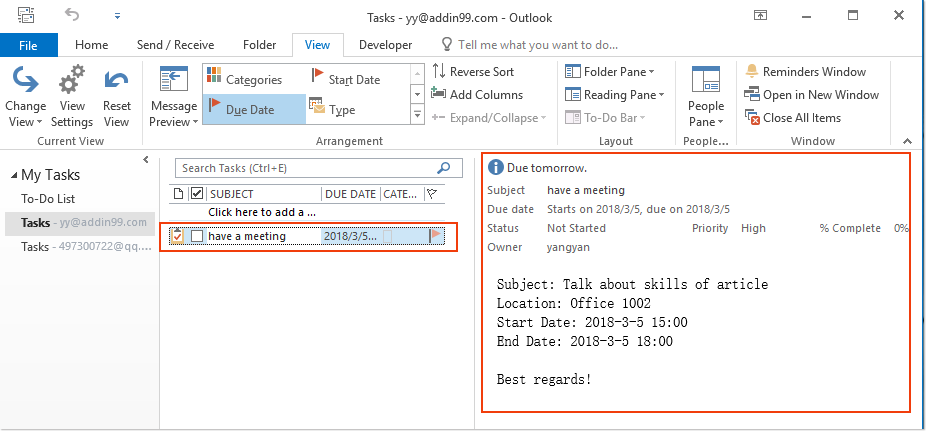
Najboljša pisarniška orodja za produktivnost
Kutools za Outlook - Več kot 100 zmogljivih funkcij za nadgradnjo vašega Outlooka
🤖 AI poštni pomočnik: Takojšnja profesionalna e-poštna sporočila z umetno inteligenco – z enim klikom do genialnih odgovorov, popoln ton, večjezično znanje. Preoblikujte pošiljanje e-pošte brez napora! ...
📧 Avtomatizacija e-pošte: Odsoten (na voljo za POP in IMAP) / Načrtujte pošiljanje e-pošte / Samodejna CC/BCC po pravilih pri pošiljanju e-pošte / Samodejno naprej (napredna pravila) / Samodejno dodaj pozdrav / E-poštna sporočila več prejemnikov samodejno razdeli na posamezna sporočila ...
📨 Email upravljanje: Enostaven priklic e-pošte / Blokiraj prevarantska e-poštna sporočila glede na teme in druge / Izbriši podvojena e-poštna sporočila / napredno iskanje / Združite mape ...
📁 Priloge Pro: Shrani paket / Batch Detach / Paketno stiskanje / Samodejno shranite / Samodejno loči / Samodejno stiskanje ...
🌟 Vmesnik Magic: 😊Več lepih in kul emojijev / Povečajte Outlookovo produktivnost s pogledi z zavihki / Minimizirajte Outlook, namesto da bi ga zaprli ...
???? Čudeži z enim klikom: Odgovori vsem z dohodnimi prilogami / E-poštna sporočila proti lažnemu predstavljanju / 🕘Pokaži pošiljateljev časovni pas ...
👩🏼🤝👩🏻 Stiki in koledar: Paketno dodajanje stikov iz izbranih e-poštnih sporočil / Razdelite skupino stikov na posamezne skupine / Odstranite opomnike za rojstni dan ...
Over 100 Lastnosti Čakajte na svoje raziskovanje! Kliknite tukaj, če želite odkriti več.

